* Тази публикация е част от Животът на iPhoneБюлетин Съвет на деня. Регистрирай се. *
Използването на Time Machine е много лесно, тъй като това е вградената функция за архивиране на вашия Mac. За тази опция всичко, от което се нуждаете, е външен твърд диск с достатъчно място за съхранение на вашите данни. Ще ви покажем как да го направите и ще споделим препоръката на Apple за това колко външно хранилище ви е необходимо, за да архивирате вашия Mac.
Колко място за съхранение ми трябва, за да архивирам моя Mac?
Ще трябва да използвате външно устройство за съхранение (твърд диск) за Машина на времето или други външни резервни копия на Mac. Apple изчислява, че ще ви трябва около два пъти повече налично място за съхранение на вашето външно устройство от капацитета на вашия Mac.
Apple предоставя списък на съвместими външни устройства за съхранение за Mac в случай, че трябва да потвърдите, че вашият ще работи.
Как да използвате Time Machine за архивиране на Mac
Time Machine е лесна за използване и може автоматично да архивира вашия Mac, включително файлове, снимки, имейл, приложения, музика и др. Предимството на този метод е, че не изисква почти никакви познания за вътрешната работа на вашия компютър. По същество е толкова лесно, колкото plug-and-play, след като първоначалната настройка приключи. За най-добри резултати се уверете, че вашият Mac е свързан към захранването, преди да започнете процеса на извършване на архивиране. Ако обичате да научите съвети и трикове за вашите Apple устройства, разгледайте нашите безплатни
Съвет на деня бюлетин!Ето как да използвате Time Machine за архивиране на Mac с външен твърд диск:
- Включете външния твърд диск към вашия Mac.
- Трябва да видите изскачащ прозорец на вашия Mac, който пита дали искате да използвате външното устройство с Time Machine.
- Щракнете върху Използвайте като резервен диск.
- Ако не виждате прозореца, отворете Системни предпочитания.
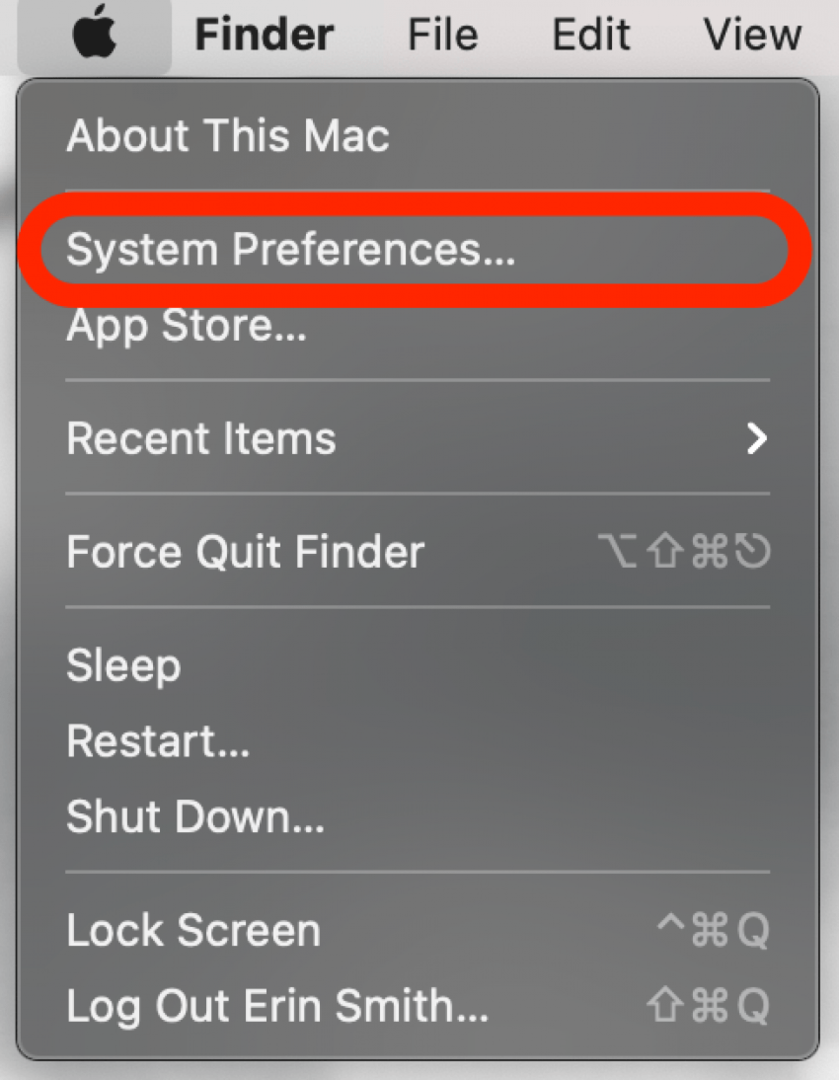
- Изберете Машина на времето.
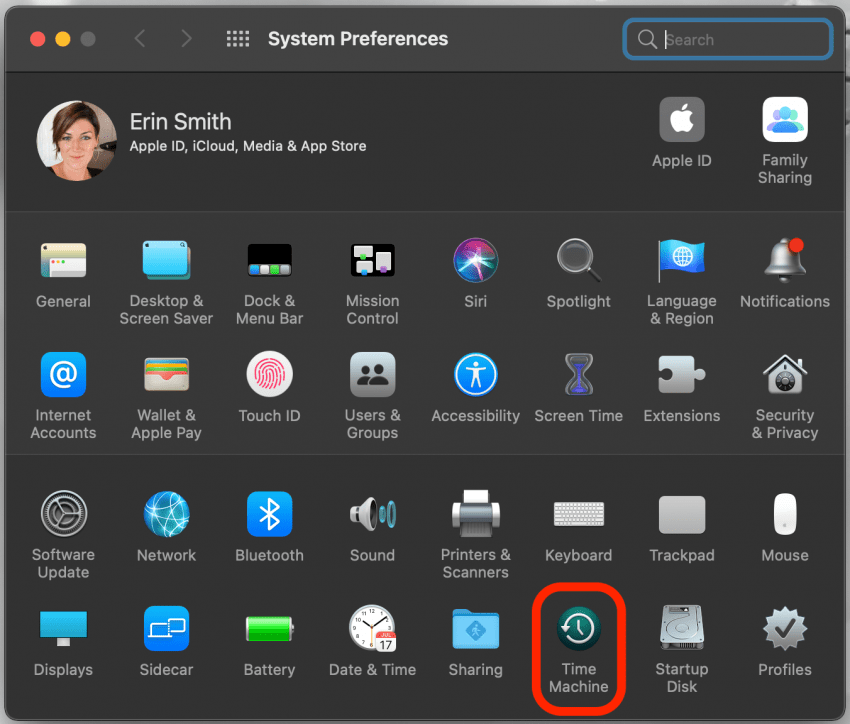
- Щракнете върху Изберете Резервен диск за да изберете вашия диск като резервно устройство на Mac.
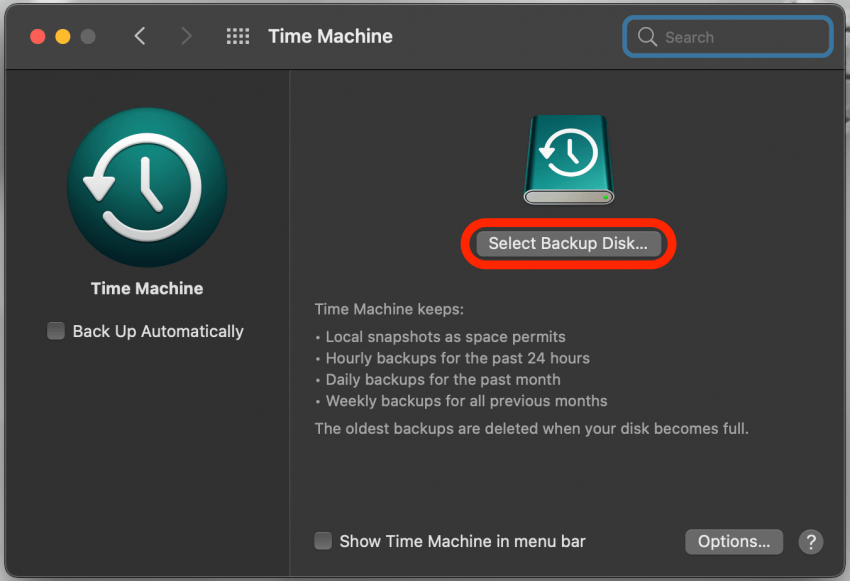
- Изберете устройството за съхранение, което сте включили.

- Ако искате да шифровате вашите резервни копия на Mac, можете също да щракнете върху квадратчето до Шифроване на резервни копия в долната част на прозореца.
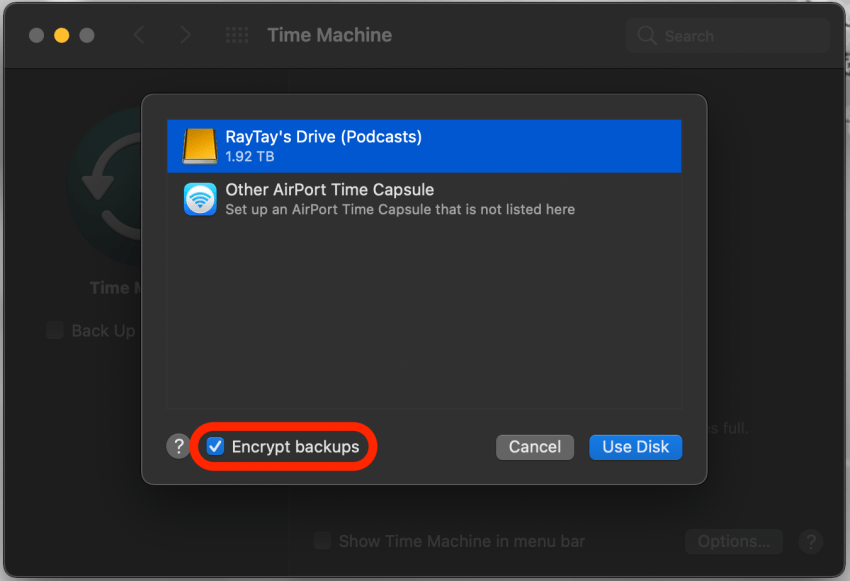
- Щракнете върху Използвайте Disk.
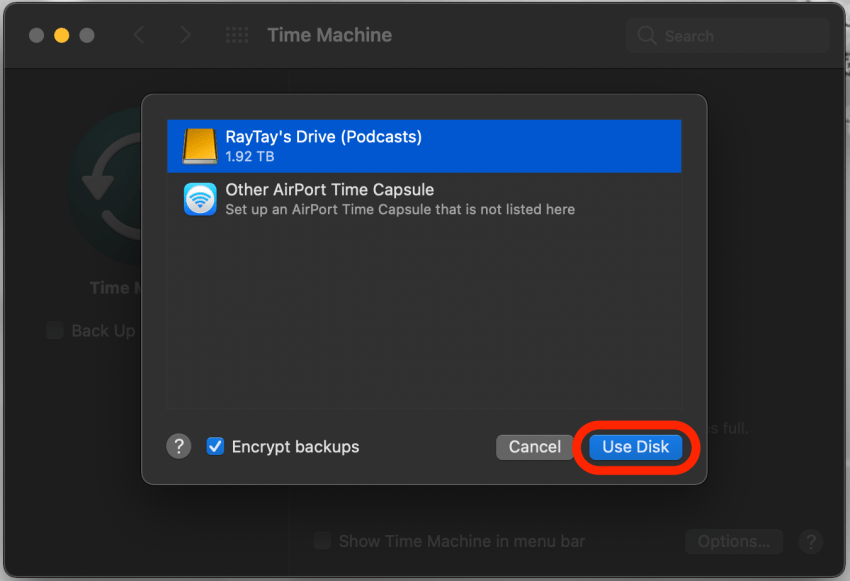
- Ако искате, можете да кликнете Архивирайте автоматично за да се гарантира, че автоматичното архивиране се извършва, когато устройството е включено.
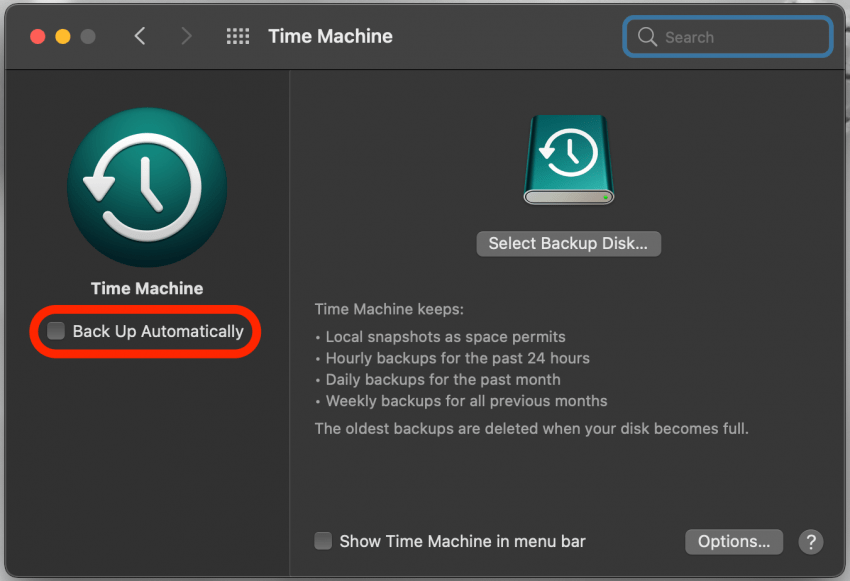
на Apple Машина на времето уеб страница обяснява, че след като я настроите, услугата „автоматично прави почасови архиви за последните 24 часа, ежедневни архиви за последния месец и седмични архиви за всички предходни месеци. Най-старите резервни копия се изтриват, когато вашият резервен диск е пълен." Поради своята простота и колко обширни са архивите, това може да е най-добрият начин за архивиране на вашия MacBook или Mac. Ако се интересувате ръчно да избирате кои елементи да архивирате, можете да използвате Меню с опции в Time Machine за да персонализирате вашите резервни копия на Mac.
Надяваме се, че тази статия ви е помогнала да установите автоматична рутина за архивиране на Mac, която да обслужва вашите нужди и да ви успокои! Ако искате да тръгнете по друг път, винаги можете вместо това актуализирайте своя Mac до iCloud!
Подробности за автора

Подробности за автора
Ashleigh Page е писател на функции за iPhone Life. С опит в компютърните науки и творческото писане, тя обича да смесва аспекти на техническото и творческото. Страстен ентусиаст на технологиите, тя обожава продуктите на Apple и е в крак с най-новите иновации. Когато не работи, Ашли често бива намирана да създава причудливи (а понякога и безсмислени) кратки истории, да ходи на туризъм и да играе волейбол на пясък.